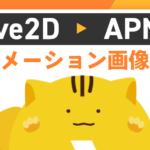【無料体験版アリ!】Webカメラだけで動く、ビジネス向けバーチャルアバターを作りました

ときには2Dモデラーになるデザイナーのもいです。
なんでもオンラインで済むようになってきた昨今、皆さんいかがお過ごしでしょうか。 Zoomでのミーティングや会社説明会にも慣れてきた方が多いのではないかと思います。
ただ、やっぱり「カメラで自分の顔をアップで映し続けないといけない」というのは、少し抵抗がありませんか?
筆者はあります。ゆえに、カメラオフで話す・聞くだけのほうが気がラクです。
しかしそうするとリアクションがどうしても取りづらく、「顔を合わせている感」も薄くなってしまうし、円滑な進行がしづらい面もありますよね…
そんなときにはぜひ「バーチャルアバター」でオンライン会議に出てみてほしいのです!!
ビジネスシーンでも使いやすいアバターを作ってみましたので、そのご紹介をいたします。
Webカメラだけで動くカンタン設定!
無料配布データも記事内でダウンロードができる!! ので、ぜひ最後までお読みいただければ幸いです。
ビジネス向けバーチャルアバター「さつき」
総務の女性社員さんという設定のキャラクターです。
「VTuber」「バーチャルアバター」というと、どうしてもパッと思い浮かぶのはキラキラした美少女・美青年のイメージなのではないかと思います。
ですが本モデルは、どんなシーンでも使いやすいナチュラルな作風で制作しています。
企業の説明会やセミナー講師の方などにも使っていただけたらいいなと思って作りました。
これを使ってオンラインの世界に出れば、中の人が役員でもアルバイトでも関係ありません。あなたは総務のお姉さんになれるのです。
無料お試しデータを配布中です
結局どういうこと?本当に自分でもできるの?という方向けに、データ一式をまとめてDLできるようにしてみました。
※詳しい導入の仕方は後述にございます。

【無料体験版】
ビジネス向けバーチャルアバター「さつき」 Live2Dデータ
どんな時に使うの?
- 企業・学校等のオンライン説明会をしたい!
- ウェビナーへ登壇したい!
- 教育系YouTuberになりたい!社内向け研修動画を撮りたい!
- でもずっと顔がカメラに映るのはイヤ…!!
そんな方にぜひ使ってみてほしい汎用モデルです。
商用利用もOKなので、さまざまなシーンでお使いいただけます。
どういう仕組みなの?
Live2Dという、1枚のイラストをもとに立体的なアニメーションを加える技術を使っています。
ソーシャルゲームなどで、こういう動きをするキャラクターを見たことがないでしょうか?
技術的にはこれと同じしくみですが、今回作ったアバターは「プログラミングされた動き」を再生するのではなく「リアルタイムで、自分の動きや表情をそのまま投影する」ものです。
どういうことができるの?
こういうことができます。
本人はいたって普通に、Webカメラに向かってお話しするだけです。
その動きや表情の変化を読み取って、アバターにアニメーションをさせています。
オンラインでアバターを使うメリット

顔出しの必要がない
会社の紹介動画や社内研修の動画を撮りたいけれど、撮影に協力してくれる社員が少ない…
みんなカメラに撮られるのを嫌がる…
そんな経験のあるマネージャーさんも多いのではないでしょうか。
そういう方が嫌がる理由は、だいたい「自分の姿を撮った動画が、不特定多数の人に見られるのが恥ずかしくてイヤ」のような心理からくるものだと思います。
アバターを使ってしまえば、本人の負担やプレッシャーが軽減されます!
(もちろんそれでも抵抗がある方はいらっしゃると思いますので、無理強いは禁物です)
事前準備が簡単
新しい生活様式が浸透してきている今、「オンライン会議」や「動画配信」など、非接触で人と会える手段の需要は高まってきていますよね。
ただ、カメラありのミーティングってそこそこ準備が面倒くさくありませんか??
背景がごちゃつかないように片づけたり、ヘアセットや身なりを整えたり…
バーチャルの体を1つ持っておくと、パッと開始ができて便利です。
たとえば急なランチミーティングやオンライン飲み会に参加する際も、これがあれば「ヘアメイクしなくてOK」「部屋の片付け必要なし」なのでラクができます!あと話のネタにもなります。アイスブレイクの話題にはもってこいですね。
話すこと自体に集中できる
アバターはモデリングされた動きの範囲内でしか動きまわらないので、こまめに自分のカメラのプレビュー画面を気にする必要がありません。
「ずっとカメラに撮られている」というストレスが軽減され、セミナーやミーティングの内容自体に集中できるのもメリットだと思います。
Webカメラさえあればすぐ挑戦できる
いきなり購入はハードルが高いな、と思ったそこのあなた向けに、お手軽に体験できるトライアル用データを用意しました。
『体験版』の透かしが入っている以外は、購入版とまったく同じです! よければ下記のボタンからダウンロードして体験してみてください。 (ZIPファイルがダウンロードされます)
追加アプリのインストール不要!超簡単版:導入の仕方
無料体験版のモデルデータをDLする

【無料体験版】
ビジネス向けバーチャルアバター「さつき」 Live2Dデータ
ブラウザ上でアバターを動かしてみる
必要なのはWebカメラのみ。
専用アプリをインストールするのもハードルが高いなーと思ったそこのあなたは、ぜひこちらの「https://kalidoface.com/」にアクセスしてみましょう! Webブラウザ上でアバターを動かせちゃうすごいサービスです。
操作は簡単!
上記ボタンからダウンロードしたZIPファイルを、まるごと画面内にドラッグアンドドロップするだけ。
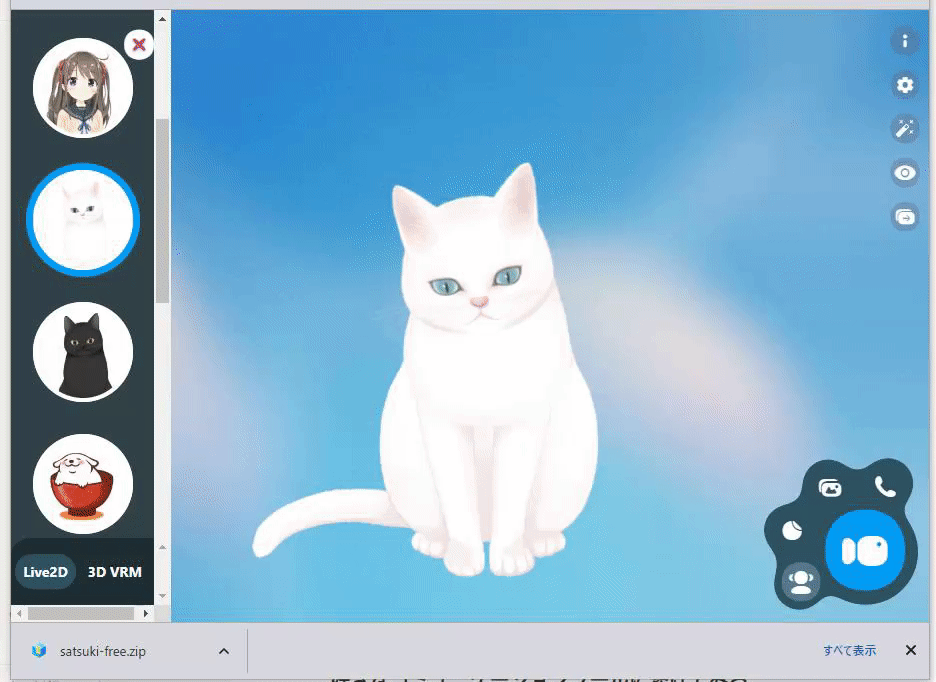
そうしたらモデルデータが読み込まれるので、右下のカメラボタンをクリックしてみましょう。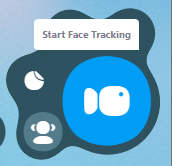
Webカメラの使用の許可を聞かれるので、「許可」をしてください。
すると自分の動きに合わせてアバターが動き出すと思います!面白くないですか?
標準版:導入の仕方
ここからは、実際にZoomやTeamsなどのコミュニケーションツールへ「アバターの姿で参加する方法」を紹介します。
用意するもの
- アバターのデータ一式 (上記の無料体験版データでも問題なく動きます!)
- PC
- Webカメラ
- アバターを動かせるアプリ
- Animaze
- VTube Studio など
今回は「Animaze(アニメイズ)」という基本無料で使えるアプリで説明を進めます。
Animazeをダウンロードする
AnimazeはSteam経由でのダウンロードとなります。
Steamアカウントの作成もAnimazeのインストールも無料なのでご安心を!
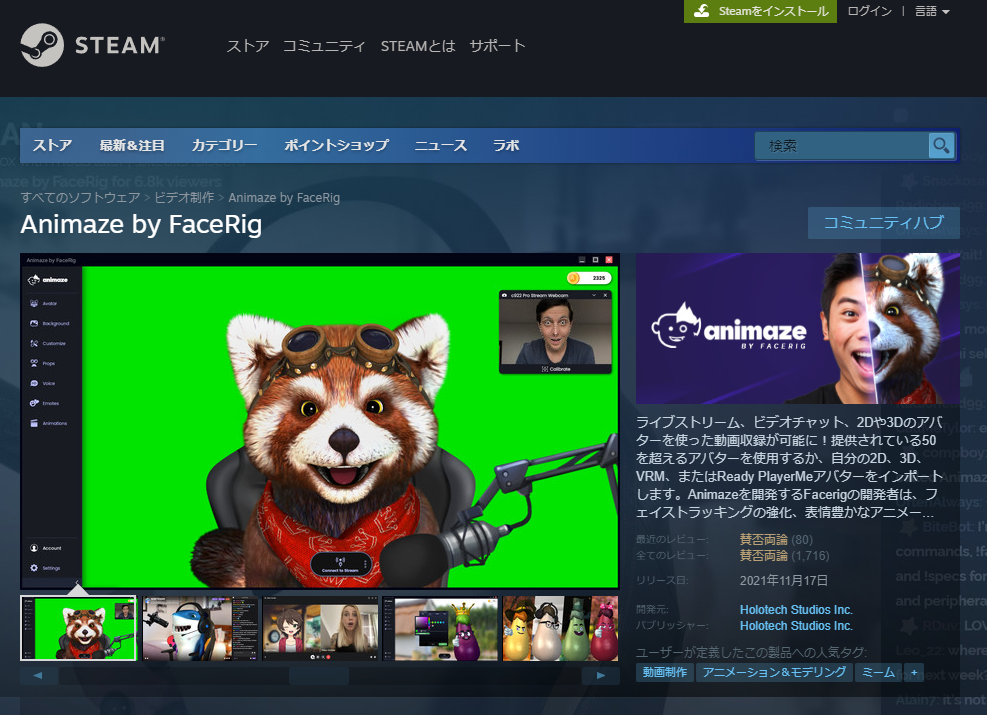
モデルデータをインポートする
Animazeには最初からいくつかサンプルのモデルが入っていますが、ここにオリジナルアバターを追加できます。
左メニューバーから「+」ボタンを押し、インポートしたいアバターが保存してあるフォルダを開きましょう。中にある .model3.json という拡張子のファイルを指定すれば、Animaze上にアバターが読み込まれます。
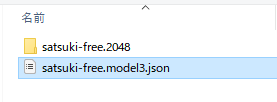
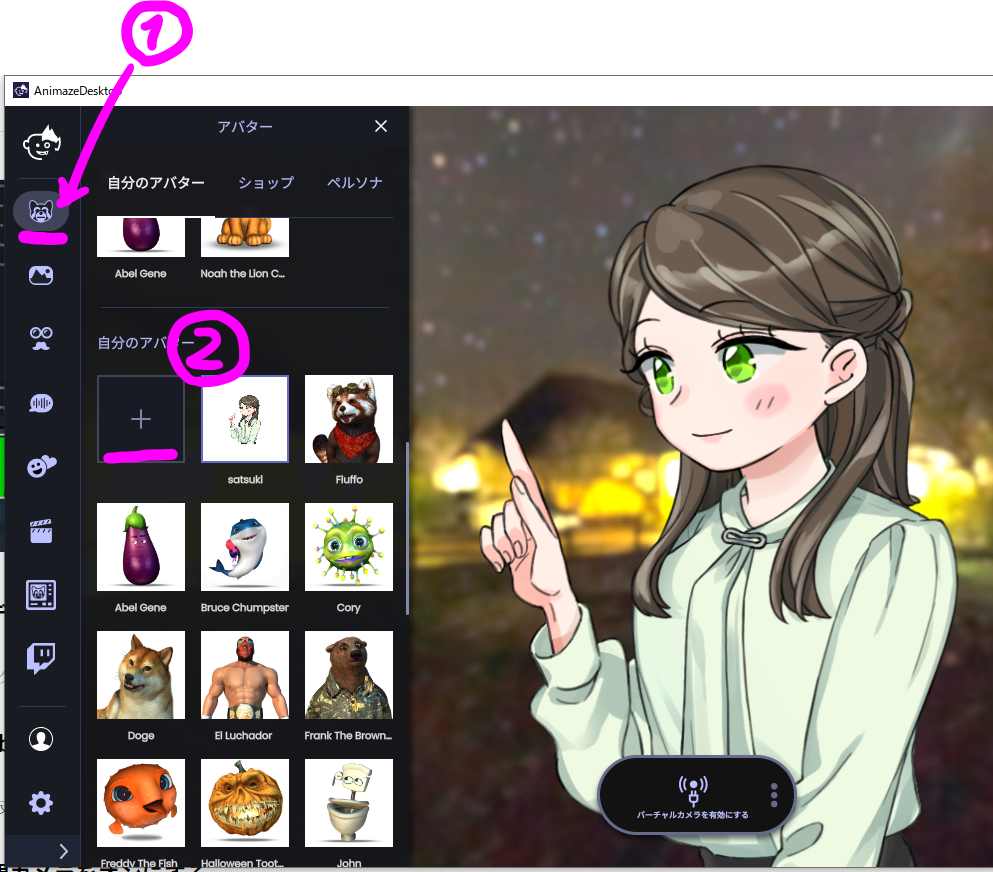
Webカメラを起動して、アバターが動くことを確認する
アバターに映像を送るための準備をします。
- メニュー左下の「設定」から「動画のグラフィック」設定に入る
- 使いたいWebカメラを選択する
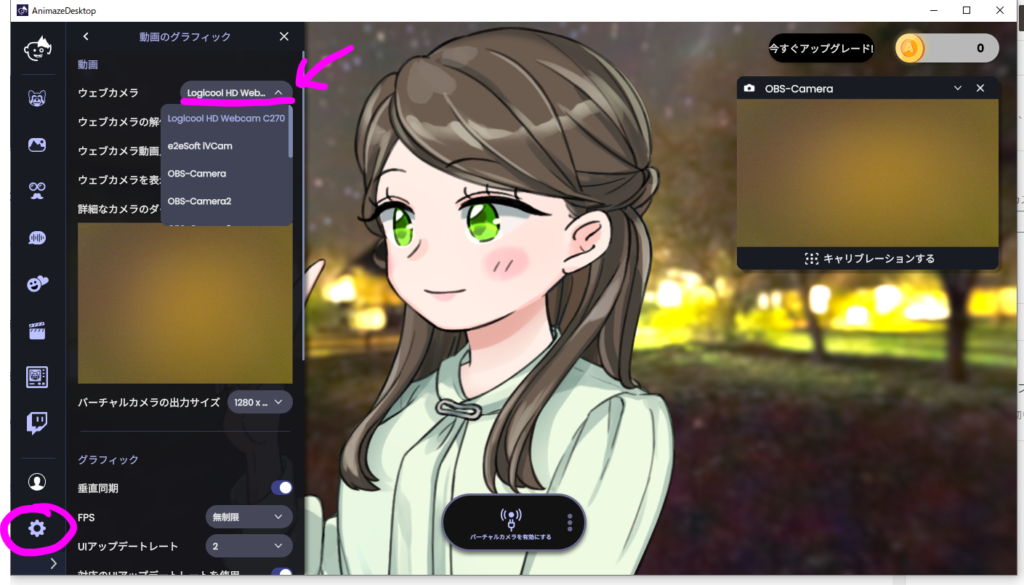
※カメラの左右反転が気になる人は、「ウェブカメラ動画入力のフリップ」設定を「水平方向にフリップ」にするのがおすすめです。
カメラを選択したら、次は「キャリブレーションする」をクリックします。
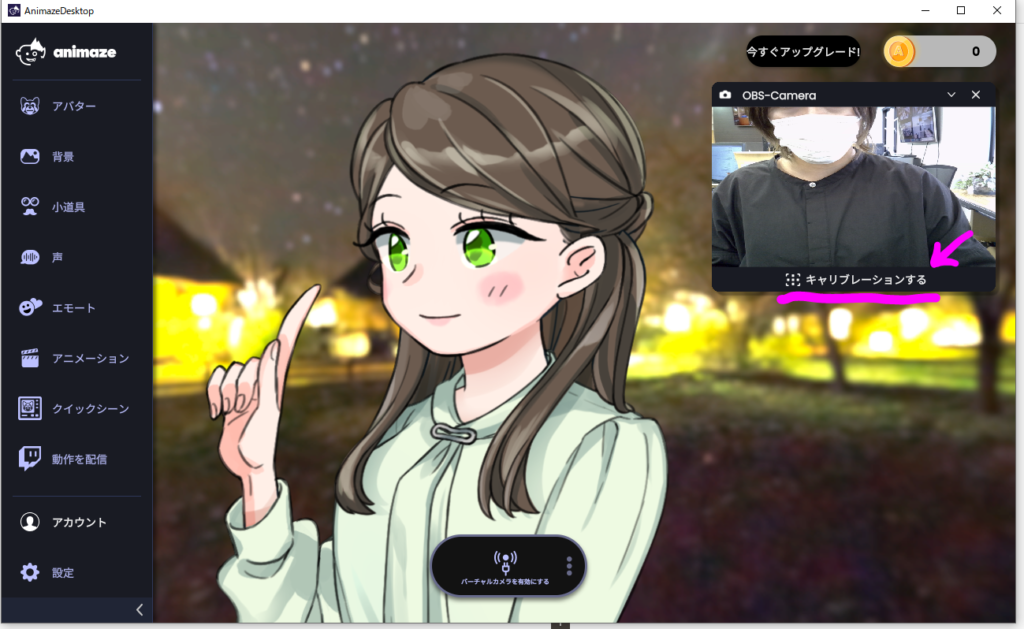
この操作をすることで、デフォルトの自分の頭の位置・表情を正確にトラッキングできるようになります。
アプリの使用中に姿勢や表情の調子が悪くなった際も、「キャリブレーション」をし直すことでリセットができます。アバターがヘンな動きをするときは試してみてください。
仮想カメラをオンにし、好きなコミュニケーションツールに繋げてみる
アバターが動くことを確認出来たら、さっそくZoomなどのコミュニケーションツールに反映させてみましょう!
画面中央下にある「バーチャルカメラを有効にする」をクリックします。
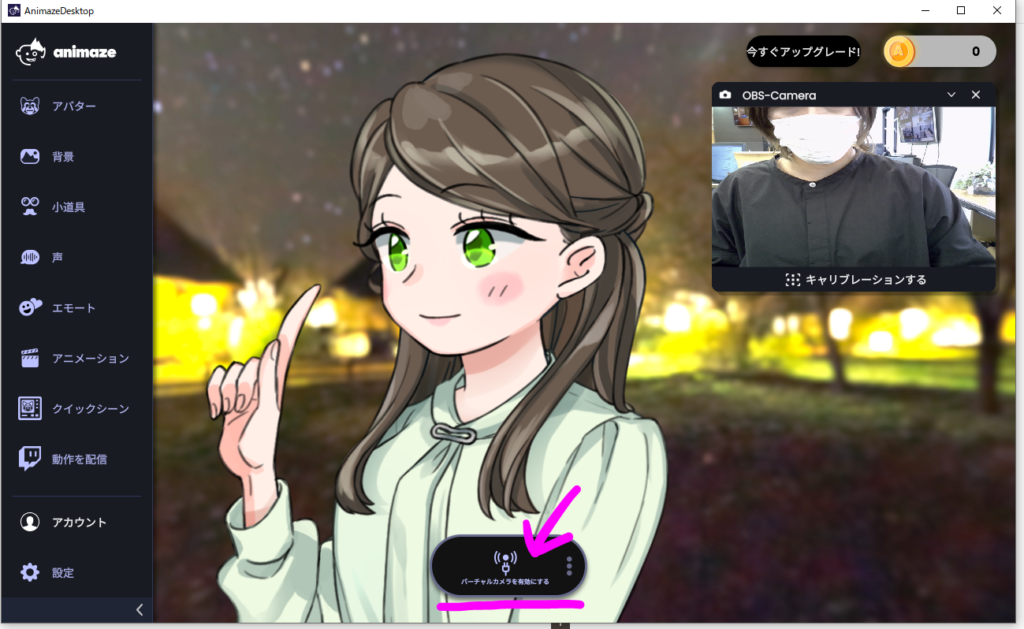
この状態で、ZoomやMicrosoft Teams等のオンライン会議ツール・またはOBS Studio等の映像キャプチャツールを開きます。
デバイスの選択肢に「Animaze Virtual Camera」があるので、それを使えばアバターの姿を映すことができます!
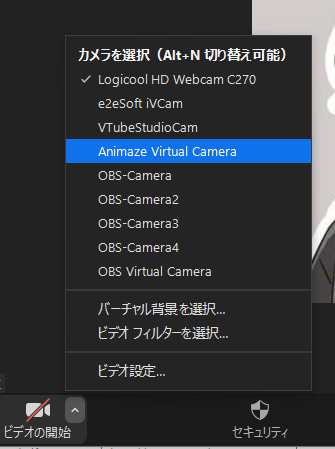
正常にアバターが映っていたら完了!
無事バーチャルお姉さんになれたでしょうか?
本記事で皆さんのオンラインコミュニケーション環境を、少しでもハッピーにできたなら幸いです。
ちなみに私たちはオンライン配信サポート事業も展開しておりますので、バーチャルアバターを活かしたオンラインイベントのご相談にも乗れますよ!

【無料体験版】
ビジネス向けバーチャルアバター「さつき」 Live2Dデータ
製品版データのご購入について
アバターの動作をお試しいただき、良いなと感じたらぜひ製品版の購入をご検討くださると嬉しいです!
また、オリジナルアバターのオーダーメイド制作依頼も承っております。
詳しくはお問い合わせください!
それでは良きバーチャルライフを!